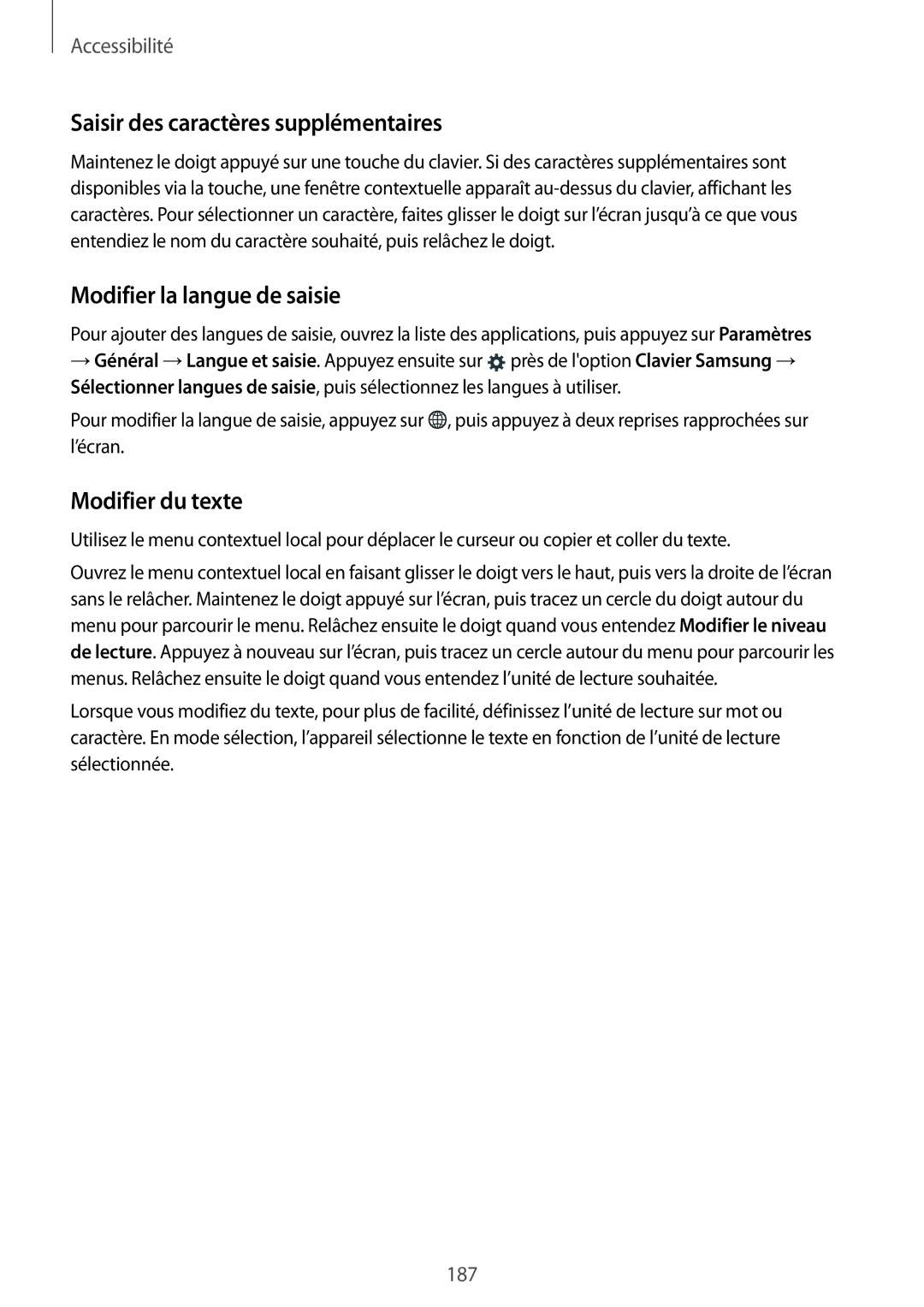Accessibilité
Saisir des caractères supplémentaires
Maintenez le doigt appuyé sur une touche du clavier. Si des caractères supplémentaires sont disponibles via la touche, une fenêtre contextuelle apparaît
Modifier la langue de saisie
Pour ajouter des langues de saisie, ouvrez la liste des applications, puis appuyez sur Paramètres → Général → Langue et saisie. Appuyez ensuite sur ![]() près de l'option Clavier Samsung → Sélectionner langues de saisie, puis sélectionnez les langues à utiliser.
près de l'option Clavier Samsung → Sélectionner langues de saisie, puis sélectionnez les langues à utiliser.
Pour modifier la langue de saisie, appuyez sur ![]() , puis appuyez à deux reprises rapprochées sur l’écran.
, puis appuyez à deux reprises rapprochées sur l’écran.
Modifier du texte
Utilisez le menu contextuel local pour déplacer le curseur ou copier et coller du texte.
Ouvrez le menu contextuel local en faisant glisser le doigt vers le haut, puis vers la droite de l’écran sans le relâcher. Maintenez le doigt appuyé sur l’écran, puis tracez un cercle du doigt autour du menu pour parcourir le menu. Relâchez ensuite le doigt quand vous entendez Modifier le niveau de lecture. Appuyez à nouveau sur l’écran, puis tracez un cercle autour du menu pour parcourir les menus. Relâchez ensuite le doigt quand vous entendez l’unité de lecture souhaitée.
Lorsque vous modifiez du texte, pour plus de facilité, définissez l’unité de lecture sur mot ou caractère. En mode sélection, l’appareil sélectionne le texte en fonction de l’unité de lecture sélectionnée.
187